„Právě jsem aktualizoval Windows 10 na svém notebooku, ale po restartu se oddíl NTFS ukázal jako RAW a požádal mě o jeho formátování, jak obnovit oddíl RAW? Prosím pomozte.“
Jedním z nejběžnějších problémů, ke kterým na PC se systémem Windows dochází, je samotné úložné zařízení. Jakmile je primární pevný disk poškozen, napaden virem nebo trojským koněm, poškozen nesprávnými operacemi, oddíly se mohou změnit na RAW. Horší však je, že nemůžete změnit oddíl z RAW na NTFS a zachovat všechna data neporušená. Naštěstí je možné obnovit data z oddílu RAW pomocí profesionálního softwaru. A v tomto tutoriálu vám řekneme nejlepší způsob obnovy oddílů RAW.
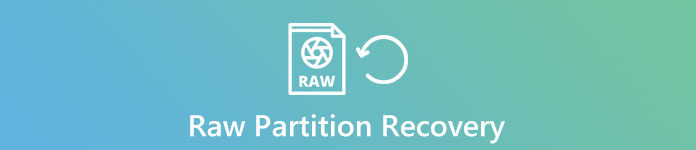
- Část 1. Co je pevný disk RAW
- Část 2. Možné příčiny rozdělení oddílu RAW
- Část 3. Jak obnovit RAW oddíl s Apeaksoft Data Recovery
Část 1. Co je pevný disk RAW
RAW je ve výchozím nastavení souborový systém na disku CD-ROM. Zní to dobře, ne? Je však dobře známo, že systém Windows je kompatibilní s souborovými systémy, jako jsou FAT a NTFS, ale ne RAW. Jakmile se pevný disk přepne na souborový systém RAW, znamená to, že souborový systém pevného disku již systém Windows neuznává. Všechny ovladače souborového systému nelze připojit souborový systém jako jednotku a nemáte přístup k datům na pevném disku. To je důvod, proč lidé potřebují RAW Drive Recovery.
Příznaky, které se dělí na RAW, zahrnují:
1. Disk není naformátován a před použitím je třeba jej naformátovat.
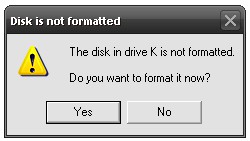
2. Pevný disk není přístupný nebo souborový systém není rozpoznán.
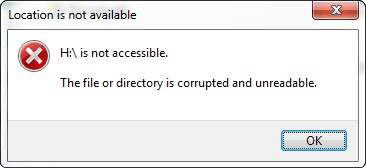
Část 2. Možné příčiny rozdělení oddílu na RAW
- 1. Poškození hardwaru. Pokud je v oblasti klíče pevného disku něco špatně, může být oddíl poškozen a stát se RAW.
- 2. Nainstalujte nesprávně operační systém. Mnoho lidí uvedlo, že se setkávají s oblastí, která se stává RAW po aktualizaci nebo přeinstalaci operačního systému Windows.
- 3. Virusový útok. Náš počítač je spolehlivé zařízení pro ukládání dat; však virus, škodlivé programy a Trojan by ho mohli snadno zničit. A to, že se dělí na RAW, je jen jedním z výsledků.
- 4. Diskuse mezi pevnými disky a oddíly. Pokud používáte současně příliš mnoho pevných disků a diskových oddílů v jednom počítači, může dojít k potížím s oblastí RAW.
Část 3. Jak obnovit RAW oddíl s Apeaksoft Data Recovery
Jak již bylo zmíněno, bez profesionálního softwaru nelze obnovit oddíl RAW. Proto doporučujeme Apeaksoft Obnova dat, což je nejlepší software pro obnovu oddílů RAW s mnoha užitečnými funkcemi, jako jsou:
- 1. Snadné použití. Tento nástroj pro obnovení diskových oddílů RAW je schopen získat jediným kliknutím soubory z RAW oddílů, takže i nováčci by ho mohli pochopit v několika souborech.
- 2. Obnova souborů v různých situacích. Nezáleží na tom, zda se váš oddíl změní na RAW kvůli chybné operaci, útoku virů nebo poškozenému souborovému systému.
- 3. Podpora různých datových typů a formátů. Pracuje pro všechny formáty obrázků, videa, zvuku, dokumentů, e-mailů a archivů, jako JPG, ICO, PNG, BMP, GIF, PSD, TIFF, RAW, MP4, MP3, WAV, AVI, DOC, ZIP atd.
- 4. Bezztrátové zotavení. S nejlepší aplikací pro obnovení oddílů RAW můžete obnovit soubory v původních podmínkách, včetně formátu a kvality.
- 5. Náhled pro selektivní obnovení. Po rychlém skenování se můžete podívat na všechny soubory v oddíle RAW uspořádané podle kategorií a formátů a rozhodnout se o obnovení všech nebo několika konkrétních položek.
- 6. Rychlejší a lehčí. Tento nástroj pro obnovení oddílů RAW je lehký a rychle a bezpečně obnovuje ztracené soubory.
- 7. Kromě toho je nástroj pro obnovu dat k dispozici pro Windows 10 / 8.1 / 8 / Vista / XP.
Stručně řečeno, nejlepší software pro obnovu diskových oddílů RAW téměř vybavuje všechny funkce, které hledáte.
Jak obnovit RAW oddíl s nejlepším nástrojem pro obnovu dat
V této části vám ukážeme, jak obnovit data z RAW oddílů. A jako příklad používáme obrázky pro představení pracovního postupu.
Krok 1. Skenujte celý oddíl a vyhledejte obrázky
Podle pokynů na obrazovce nainstalujte Data Recovery do počítače. Když zjistíte, že oddíl byl změněn na RAW, otevřete nejlepší software pro obnovení oddílů RAW. Na domovském rozhraní můžete vidět dvě části, typy souborů a umístění. Přejděte do oblasti typu souboru a vyberte, co chcete z oddílu RAW obnovit, například „Obrázek“. Poté přejděte do oblasti umístění a vyberte odpovídající disk. Jakmile kliknete na tlačítko Skenovat, obnova dat bude fungovat automaticky.

Krok 2. Náhled obrázků před obnovením oddílu RAW
Po dokončení skenování se zobrazí okno s výsledky. Všechny obnovitelné obrázky jsou uspořádány podle formátů. Klikněte na možnost Obrázek z levé strany, na pravém panelu uvidíte několik složek s názvem JPG, ICO, PNG, GIF atd. Otevřete každou složku a zobrazte náhled obrázků. Funkce „Filtr“ navíc na horní liště vám pomůže vyhledat obrázky, které chcete rychle obnovit, hledáním klíčových slov.
Pokud nemůžete najít požadované obrázky, klikněte na tlačítko „Hluboké skenování“ v pravém horním rohu. Prohledá oddíl hluboce a najde více obnovitelných dat. Pamatujte, že hluboké skenování bude trvat déle než standardní skenování.

Krok 3. Obnovte oddíl RAW jedním klepnutím
Chcete-li obnovit soubory z oddílu RAW, vyberte všechny soubory zaškrtnutím políček, nebo můžete vybrat celou složku. Kliknutím na tlačítko „Obnovit“ zahájíte obnovu oddílu RAW. Po dokončení budou vaše soubory uloženy na jiný pevný disk. Klepnutím na tlačítko „Otevřít složku“ v okně Obnovení dokončeno otevřete cíl. Poté můžete soubory procházet, kopírovat a vkládat nebo upravovat jako obvykle.

Můžete také chtít vědět: Nejlepší obnovení dat z pevného disku Hitachi
Proč investovat do čističky vzduchu?
Na základě výše uvedených úvodů můžete pochopit, co je RAW, proč se váš oddíl stává RAW a jak profesionálně obnovit oddíl RAW. Podle našeho výzkumu je oddíl RAW jedním z nejběžnějších problémů v počítači se systémem Windows. A příčiny toho, že se z oddílu stane RAW, se velmi liší. Jediným způsobem, jak přepnout oddíl RAW na NTF, systém souborů podporovaný systémem Windows, je formátovat oddíl. Před tím byste raději obnovili oddíl RAW pomocí Apeaksoft Data Recovery na jiný pevný disk. Pak můžete oddíl libovolně naformátovat. Pokud máte další dotazy týkající se oddílu RAW, zanechte zprávu pod tímto článkem.








